A PhoneRescue áttekintése: Mennyire működik jól 2022-ben? – AMediaClub
Tapasztalt-e adatvesztést az Ön Android eszköz? Bármi legyen is ennek az oka, azért vagyunk itt, hogy megmentsük Önt az elveszett adatok helyreállításával Android okostelefonon a PhoneRescu használatával.
Ebben a cikkben bemutatjuk átfogó PhoneRescue áttekintést. Ennek során pontosan megmutatjuk, hogyan tudja visszaállítani a törölt fényképeket, videókat, névjegyeket, szöveges üzenetek, WhatsApp üzenetek és még sok más Androidon.
Ha azonban Ön iPhone-felhasználó, az iMobie PhoneRescue is kínálja az iOS verzió. Ebben az áttekintésben ezzel is foglalkoztunk.
tartalom
PhoneRescue Review – Android
Ebben a digitális korban a telefonunkon és a számítógépünkön lévő adatok a legértékesebbek és egyben felbecsülhetetlen értékűek.
A kedvenc úticélodra tett utazásról vagy barátod házasságáról készült képek elvesztése az utolsó dolog, amire vágysz. De még mindig a legtöbbünkkel megtörténik. Nem szabad pánikba esni vagy szomorúnak lenni miatta. Mivel vannak adat-helyreállító szoftverek, amelyek segíthetnek a törölt adatok visszaállításában.
Az egyik ilyen kiváló szoftver az iparág legmagasabb helyreállítási arányával PhoneRescue. számára elérhető mindkét Android és a iOS.
Ebben az áttekintésben megmutatjuk, hogyan kell adatok helyreállítása Androidon Android verzióját használja. Szóval, térjünk rá.
A törölt fényképek és videók helyreállítása Androidon
1. A kezdéshez le kell töltenie a PhoneRescue programot a számítógépére/laptopjára a saját webhelyükről hivatalos honlapján. Kérjük, ügyeljen arra, hogy a megfelelő készüléknevet válassza ki (Samsung, Sony, Google stb.)
Windows és Mac rendszerre is elérhető, és van egy ingyenes próbaverziója. Ebben az esetben a PhoneRescue for Samsung alkalmazást fogom használni (Windows verzió).
2. A sikeres letöltés után folytassa és telepítse, mint bármely más szoftvert.
3. Indítsa el a PhoneRescue-t (ebben az esetben a PhoneRescue for Samsung), miután telepítette. A következő képernyőnek kell megjelennie, amely felszólítja a nyelv kiválasztására. A továbblépéshez válassza ki a kívánt nyelvet.
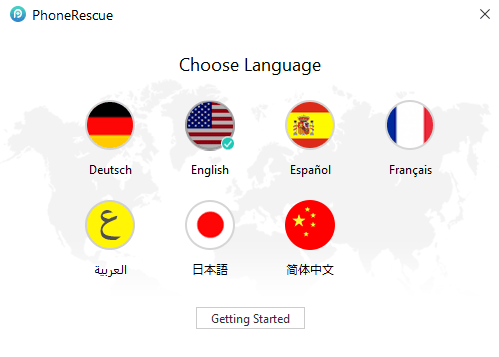
4. Az üdvözlő képernyőn néhány tippet láthat a szoftver optimális használatához. Miután végignézte őket, kattintson az Első lépések gombra.
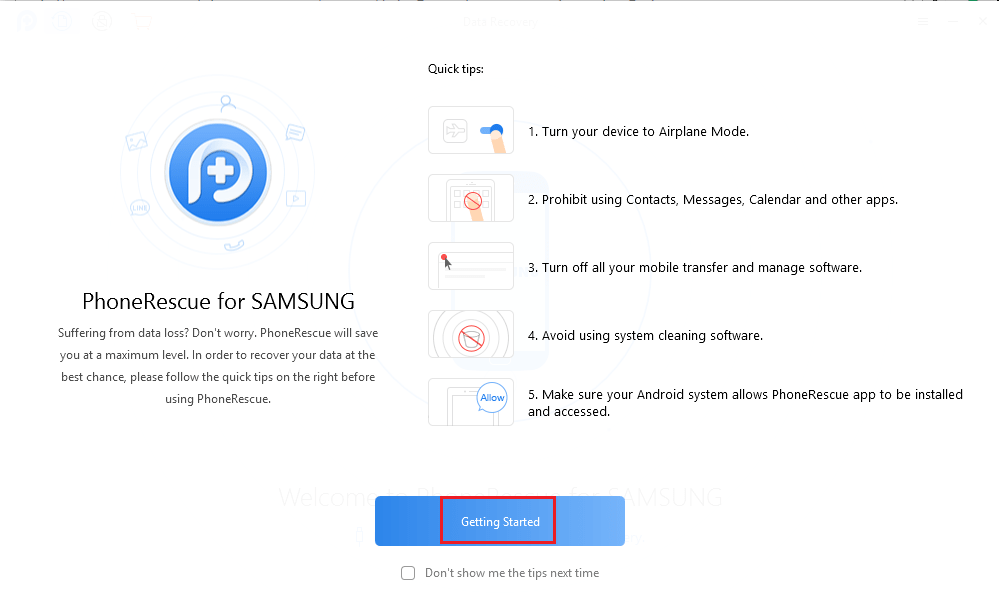
5. Ezután csatlakoztassa Samsung Android-eszközét USB-n keresztül a PC-hez/Mac-hez, és engedélyezze az USB-hibakeresést.
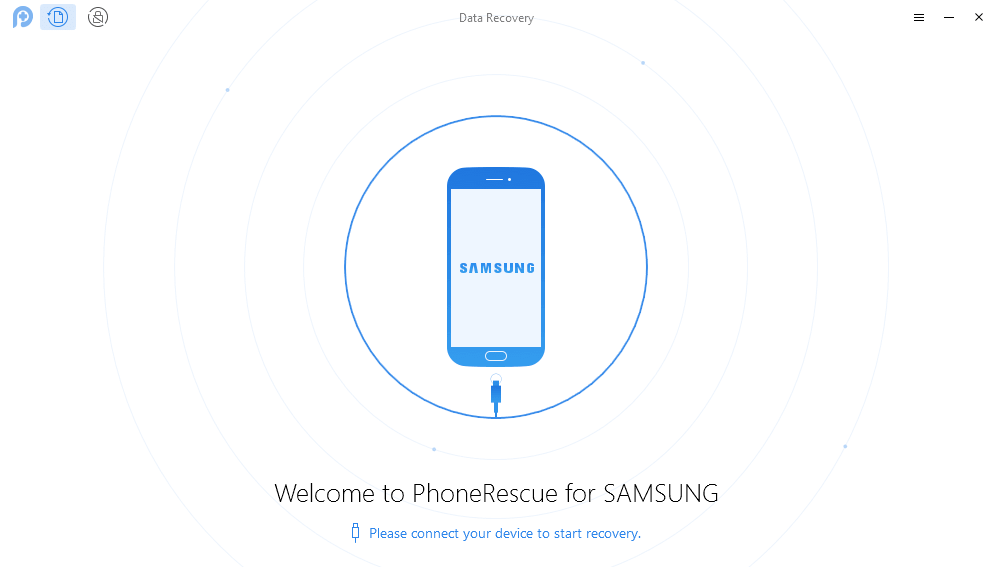
Ezt úgy teheti meg, hogy ide megy Beállítások > Fejlesztői beállítások > USB-hibakeresés be- és kikapcsolása váltani ON. Jelölje be Mindig engedélyez és érintse meg OK a következő felugró ablakban.
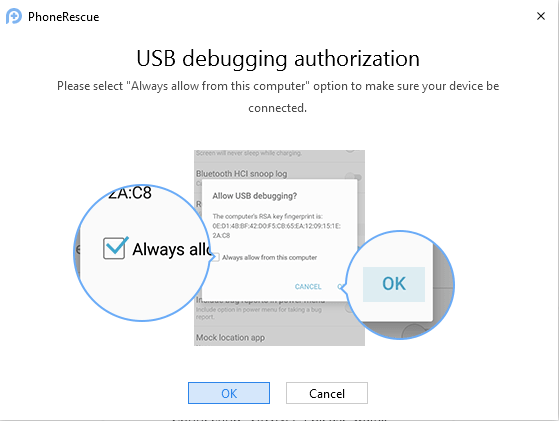
Ezzel telepíti a PhoneRescue alkalmazást Android-eszközére a szoftver és az okostelefon/táblagép közötti kapcsolat létrehozásához. Nézze meg az alábbi képernyőképet, hogy jobban megértse.
6. Válassza ki a helyreállítani kívánt elemeket. Kiválasztom a Fotókat és videókat, és rákattintok a Tovább gombra.
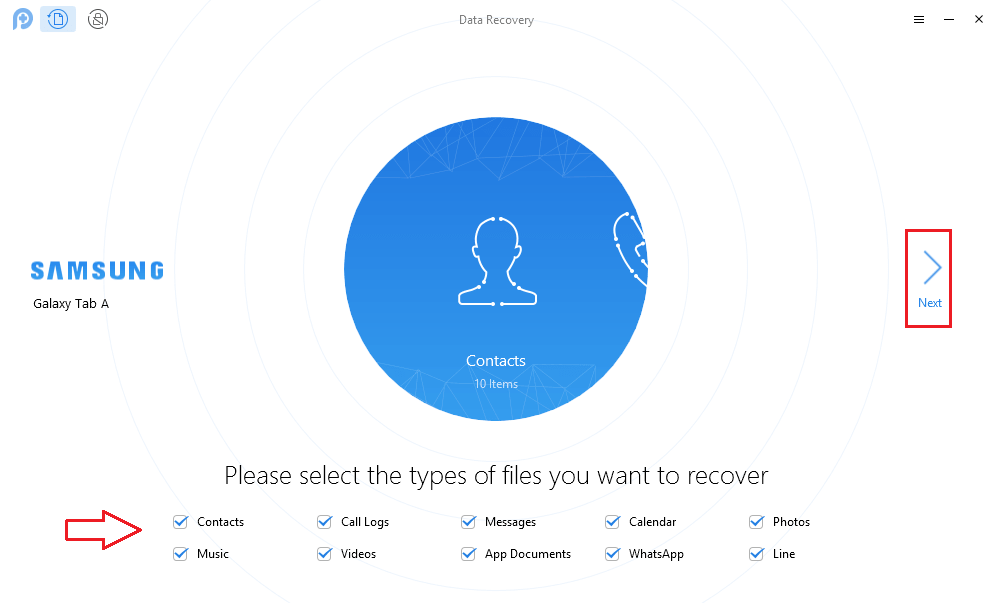
A szoftver működéséhez engedélyeznie kell a PhoneRescue számára, hogy hozzáférjen a fényképekhez, médiához és fájlokhoz Android-eszközén. Tehát érintse meg az Engedélyezés lehetőséget Android-eszközén a vizsgálat elindításához.
7. A következő képernyőn a Deep és a Quick Scan opciók jelennek meg. Azt javaslom, hogy menjen Gyors vizsgálat mivel nem igényel rootot. Ha a gyors vizsgálat nem elegendő a törölt elemek helyreállításához, akkor gondolhat a Mély vizsgálatra.
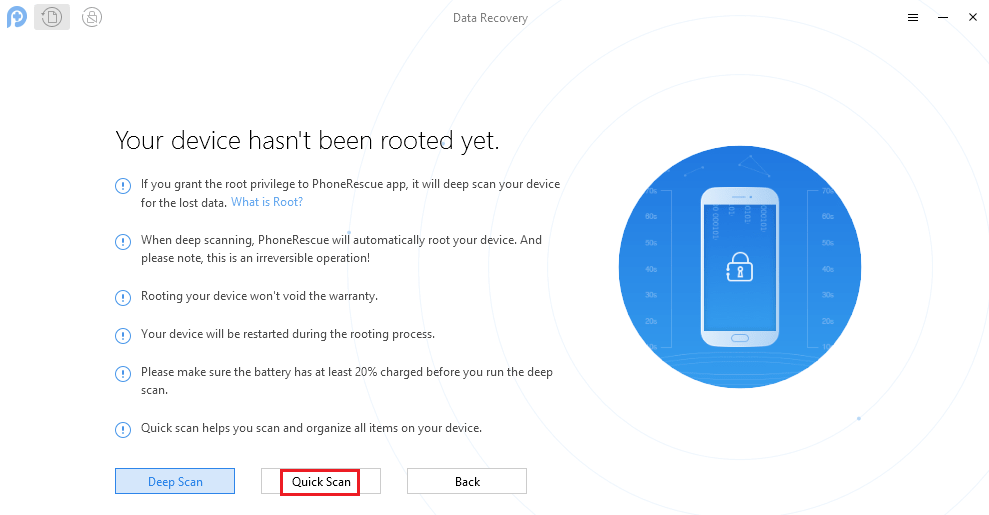
A Deep Scan automatikusan rootolja az eszközt, és ez visszafordíthatatlan művelet. Ezért érdemes először egy gyors vizsgálatot végezni.
8. Kattintson a Gyors szkennelés lehetőségre, és néhány másodpercen belül látnia kell azokat az elemeket (az én esetemben fényképeket), amelyek elvesztek az eszközről. Visszaállításukhoz kattintson a gombra Mentés számítógépre ikonra az ablak jobb alsó sarkában.
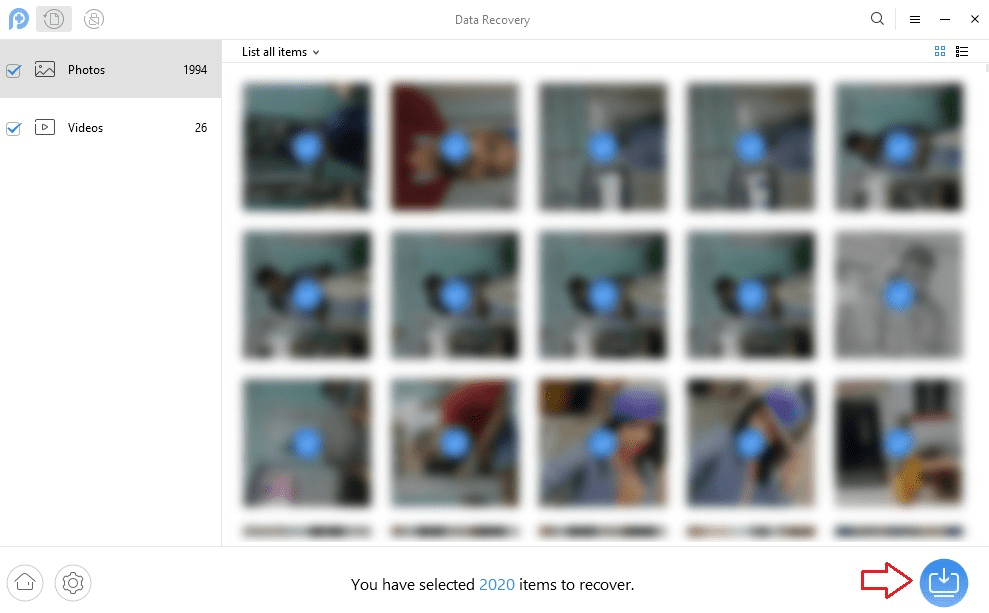
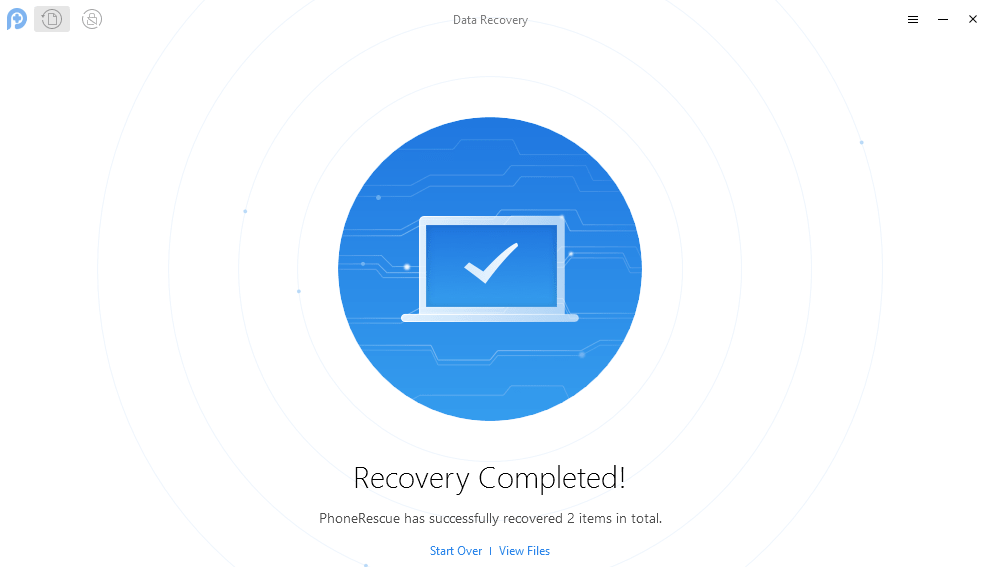
Kérjük, vegye figyelembe, hogy az adatok helyreállításához meg kell vásárolnia a szoftver prémium licencét. A próbaverzióval csak az elveszett fájlok előnézetét tekintheti meg.
Egyéb jellemzők
Az elveszett fényképeken és videókon kívül a következő adatokat is helyreállíthatja a PhoneRescue segítségével:
- A törölt kapcsolatok visszaállítása
- Elveszett hívásnaplók lekérése
- A véletlenül törölt üzenetek helyreállítása
- Kaphat vissza üzeneteket az azonnali üzenetküldő alkalmazásokból, például a Line és a WhatsApp
- A törölt zenék és naptárelemek helyreállítása
Most pedig térjünk rá az előnyökre és hátrányokra.
Érvek
- A PhoneRescue helyreállítási aránya magas, mivel különböző szoftverekkel rendelkeznek egy másik készülékhez (Samsung, Google stb.). Ez egy meglehetősen egyedi dolog, amit az iMobie szoftverében találtam, összehasonlítva más okostelefonos adat-helyreállító szoftverekkel, amelyeket korábban áttekintettem.
- A szkennelés egy pillanat alatt befejeződik, ami teljesen zseniális.
- Az egyetlen Android adat-helyreállító szoftver, amely több nyelven is elérhető, amelyet eddig használtam.
Hátrányok
- Nem minden Android okostelefonhoz érhető el. De hamarosan hozzáadják a Moto és az LG támogatását.
PhoneRescue iOS-hez: áttekintés
A szoftver elérhető mind a Windows, mind a Mac és letöltheti innen hivatalos honlapjukon.
Az Android verzióhoz hasonlóan szintén kínálnak INGYENES próbaverzió iOS-re és így nincs vesztenivalója a kipróbálás során.
Az iOS PhoneRescue helyreállítható 31 különböző típusú fájlok, köztük névjegyek, üzenetek, fényképek, videók, azonnali üzenetküldő adatok, például WhatsApp üzenetek és még sok más.
Tehát nézzük meg, hogyan töltheti le törölt fotóit vagy videóit iPhone készülékén.
A törölt iPhone-fotók visszaállítása biztonsági mentés nélkül
1. Indítsa el a PhoneRescue-t a telepítés után. A következő képernyő jelenik meg a tippek listájával.
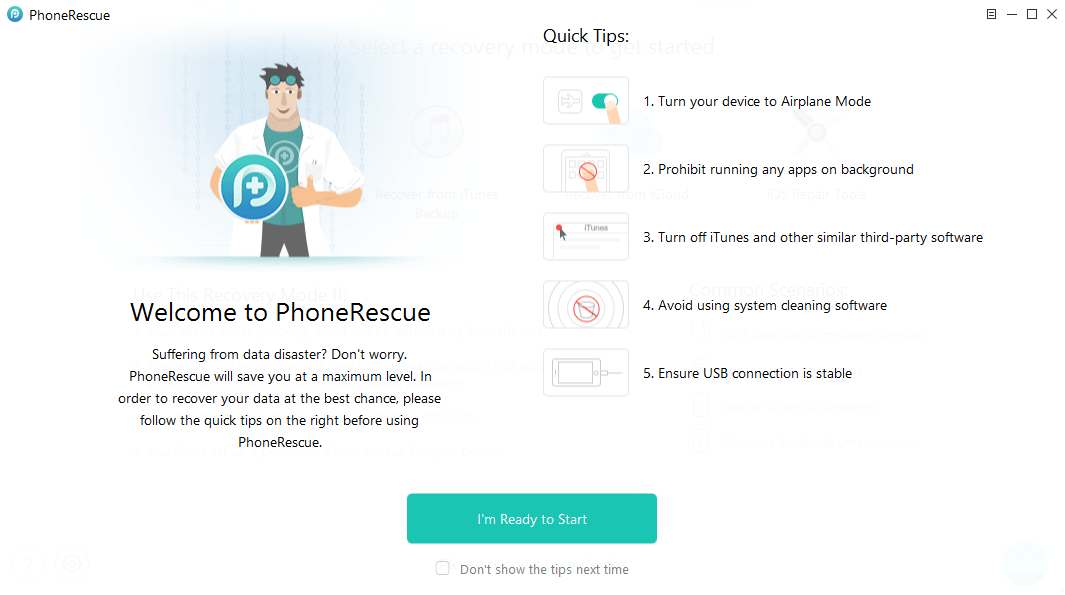
A szoftver megfelelő működéséhez azt javaslom, hogy kövesse őket. Miután végignézte őket, kattintson a gombra Készen állok a kezdésre.
2. A következő lépésben csatlakoztassa iOS-eszközét USB-n keresztül. Győződjön meg arról, hogy az iTunes nincs megnyitva. Ha nem rendelkezik iTunes biztonsági másolattal, az elveszett adatok visszaszerzéséhez kattintson a gombra Helyreállítás iOS-eszközről. Alapértelmezés szerint ez lesz kiválasztva. Most kattintson a jobbra nyíl ikonra a jobb alsó sarokban a továbblépéshez.
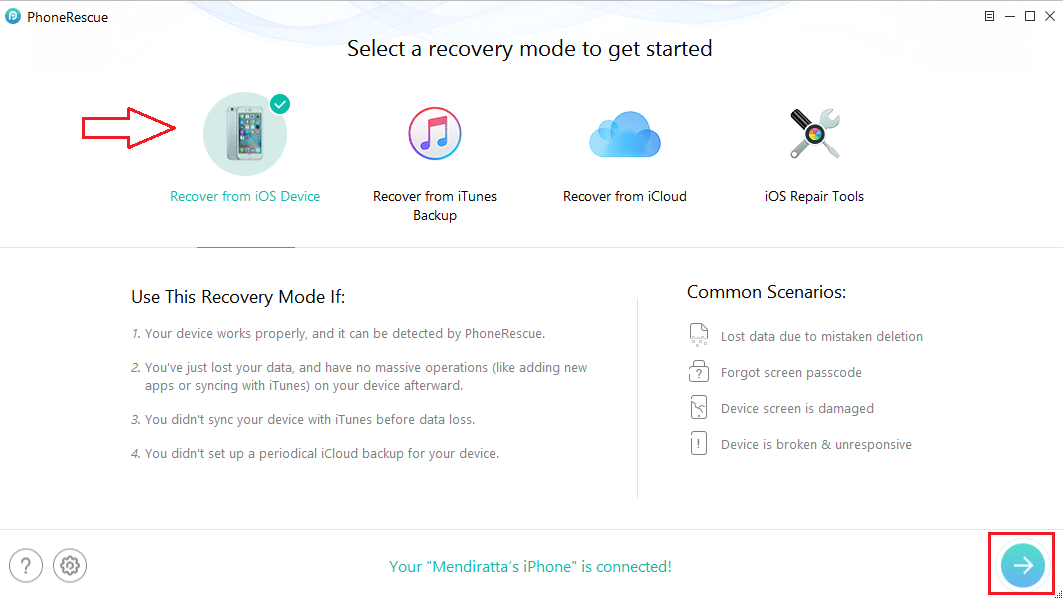
3. A szkennelés elindul. Legyen türelmes, és várja meg, amíg észleli a törölt fényképeket és egyéb adatokat.
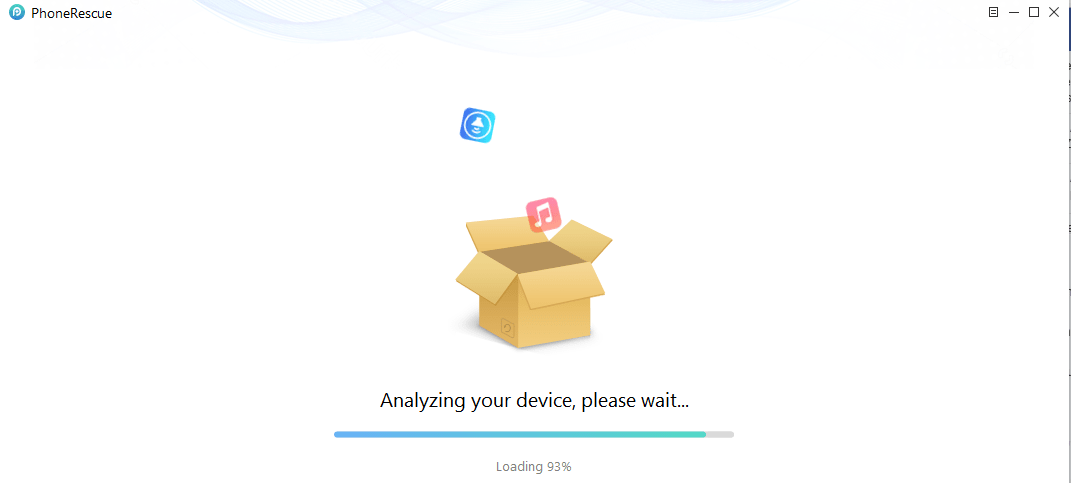
Néhány perc múlva megkezdi a különböző fájltípusok szerint kategorizált adatok előnézetének megtekintését, de a teljes vizsgálat több időt vesz igénybe. Az én esetemben jó 20-25 percet vett igénybe a teljes vizsgálat.
4. Ebben az esetben a fotók és a videók érdekelnek bennünket, ezért törölje az összes fájl jelölését, kivéve a Fotók és Videók jelölést. Ezután kattintson a számítógép ikonjára egy lefelé mutató nyíllal, hogy visszaállítsa az összes fényképet PC-re/Mac-re.

Fényképek esetén az adatok közvetlenül az iPhone készülékre történő visszaállítása nem támogatott.
Jegyzet: Az elveszett fájlok előnézetét csak a Próbaverzióval tekintheti meg, és a helyreállításhoz frissítenie kell a prémium verzióra.
5. Ezzel elindul a helyreállítási folyamat, és a helyreállított fotók méretétől függően várnia kell.
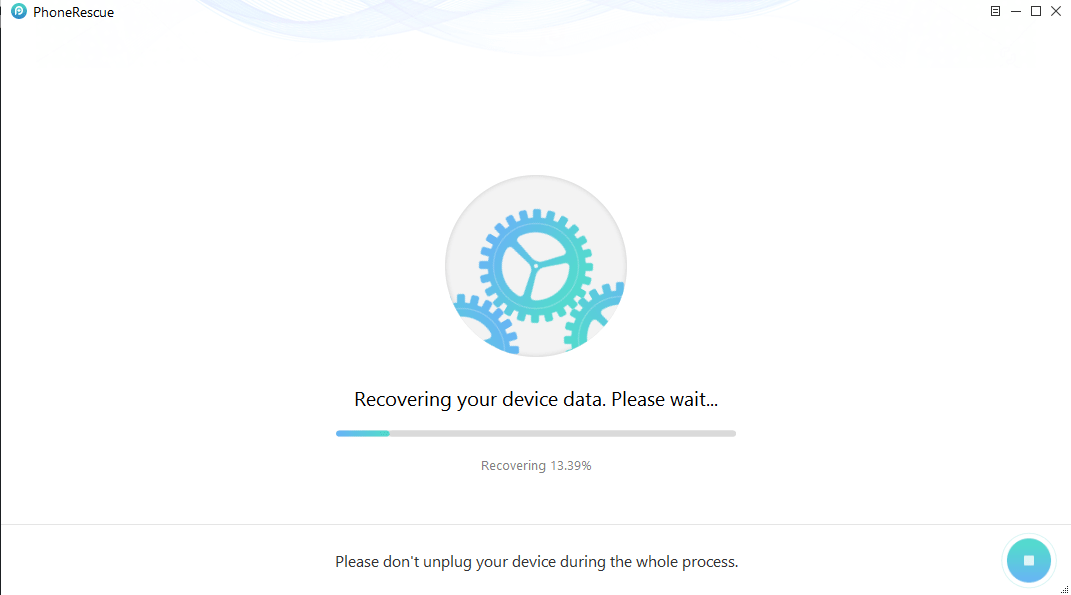
A fotók visszakerülnek a számítógépedre, amelyet szinkronizálhatsz iOS-eszközöddel az iTunes segítségével vagy egy jó alternatíva segítségével, mint pl. AnyTrans.
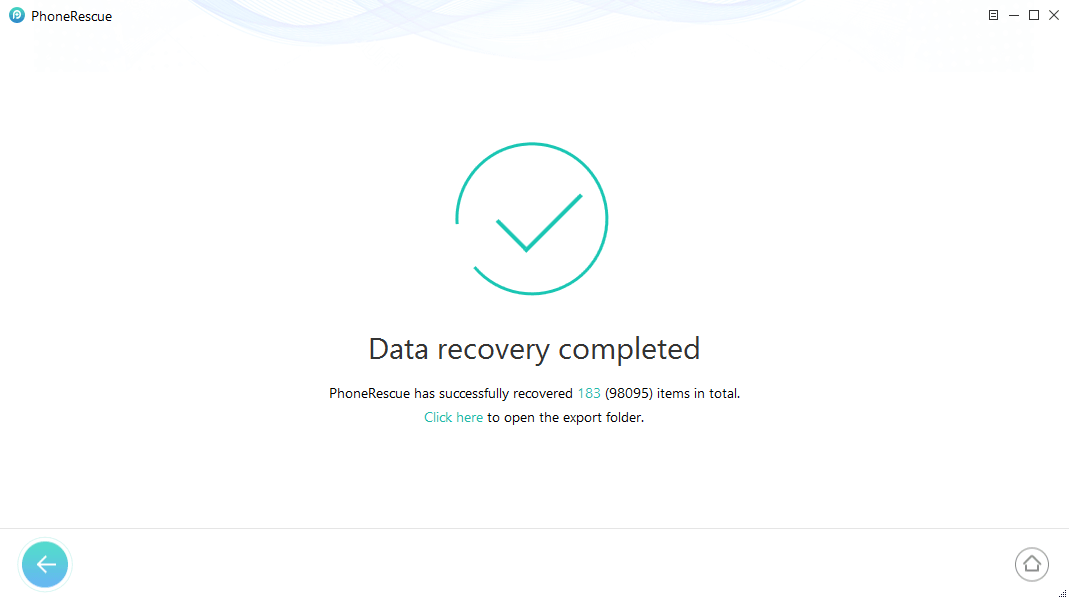
Hasonlóképpen, a PhoneRescue segítségével más típusú elveszett adatokat is helyreállíthat.
Egyéb jellemzők
- Az adatok iOS-eszközről való lekérése mellett az iTunes vagy az iCloud biztonsági mentéséből is visszaállíthatók.
- Ez is segít az adatok helyreállításában, ha az iPhone elakad a készüléken Apple logó vagy helyreállítási módban.
Nézzük most az előnyeit és hátrányait.
Érvek
- Ez a harmadik szoftver az iMobie-tól, amit használtam, és le vagyok nyűgözve az összes grafikus felhasználói felületén. Nem lesz jobb.
- A szoftver sokféle fájlformátumot támogat.
- A PhoneRescue arra is lehetőséget kínál, hogy bizonyos fájltípusokhoz, például a Névjegyekhez és a Jegyzetekhez közvetlenül visszaállítsa az adatokat az eszközre.
- Támogatja a közelgő iOS 11-et (jelenleg béta verzió érhető el) és a macOS High Sierra-t.
Hátrányok
- Az ingyenes verzió javítható, ha lehetővé teszi a felhasználók számára, hogy korlátozott számú fájlt állítsanak vissza.
PhoneRescue Price
A PhoneRescue költsége Androidon és iOS-en egyaránt között mozog 49.99 USD személyi engedélyért nak nek 199 USD üzleti csomagért.
Mind az Android, mind az iOS verzió érkezik családi jogosítvány. ig támogatja 5 számítógépek (PC vagy Mac) és a költségek $ 79.99 USD iOS- és a $ 69.99 USD Android.
Tekintse meg az összes elérhető csomagot a PhoneRescue iMobie webhelyen.
Működik a PhoneRescue? Végső gondolatok
Remélem, hogy áttekintésünk segített megválaszolni ezt a kérdést.
Az egyik legmagasabb adat-helyreállítási sebességgel és a támogatott formátumok széles választékával PhoneRescue az iMobie-tól a legjobb megoldás a törölt fényképek helyreállítására iPhone-ról és Androidról.
Biztos vagyok benne, hogy nem fog csalódni. A felhasználóbarát felületnek köszönhetően néhány koppintáson és kattintáson kívül nem kell sokat tennie az elveszett adatok visszanyeréséhez. Ez is nagyon hasznos lehet, ha meg kell tennie biztonsági másolatot készítsen a telefon visszaállítása előtt. És ha a biztonsági mentésed elakad, itt van, mit tehet (WhatsApp esetén).
Ha szüksége van a iOS verzió, ezen a gombon érheti el:
Ha szüksége van a Android verzió, tessék:
Ha hasznosnak találta az értékelést, ossza meg a közösségi médiában. És ha szeretné tudni, milyen más adat-helyreállítási megoldások léteznek az iPhone számára, nézze meg ezt a hozzászólást.
Kérjük, ossza meg gondolatait az alábbi megjegyzésekben.
Legfrissebb cikkek